给黑白海滩照片调出艺术色彩 PS调色教程
PS风景照调色教程实例 人气:0
PS风景照调色教程实例,PS调色教程:给黑白海滩照片调出艺术色彩,本教程介绍单色风景图片简单上色方法。大致过程:先大致把图片的层次感调出来,然后直接用渐变映射来添加想要的颜色,最后渲染一下整体颜色即可。
最终效果


1、文件/打开,打开需要调色的图像,如下图所示。

2、执行图层/创建新调整图层/渐变映射命令,选择黑白渐变,如下图所示,其目的是改变画面影调。
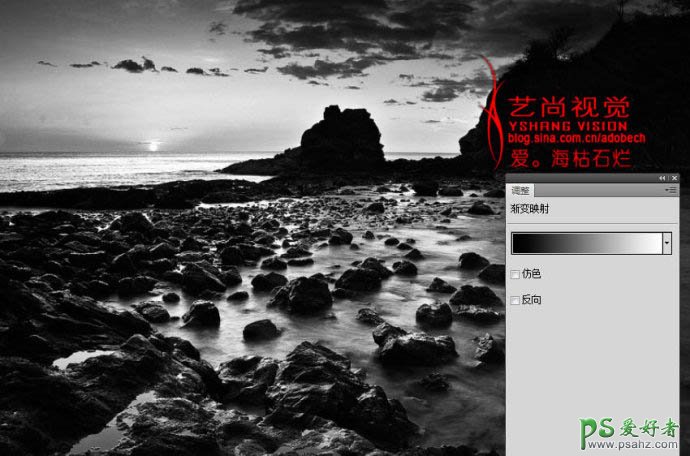
3、执行图层/创建新调整图层/可选颜色命令,调节画面的中性色调、阴调,其目的让画面产生褐色的效果,如下图。
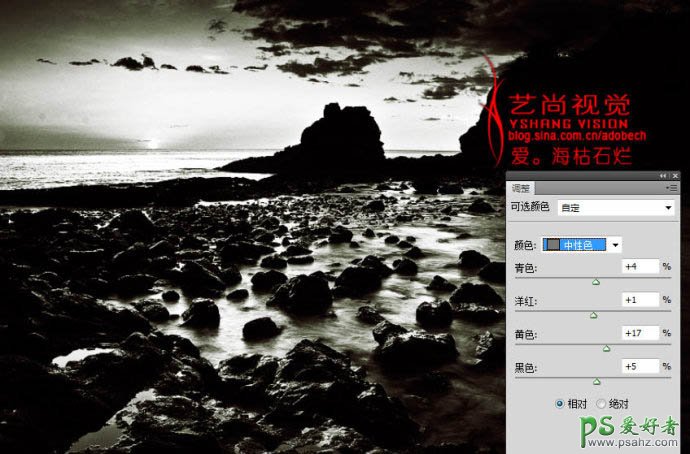
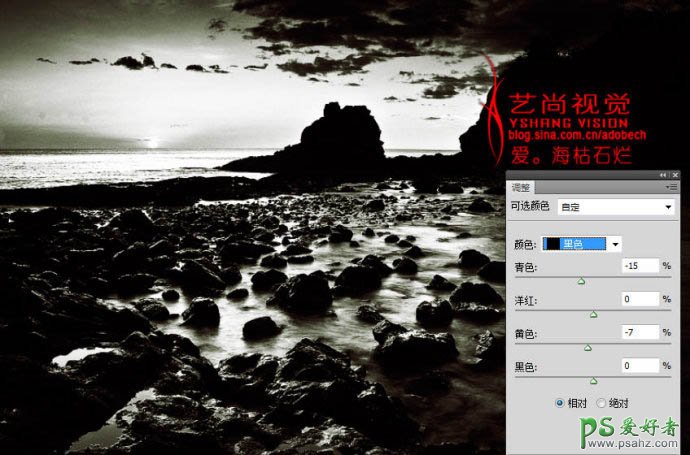
4、更改模式为叠加,其目的屏蔽画面中的灰色,使图像整体拉大反差。

5、调节后的效果如下图。

6、再次执行图层/创建新调整图层/渐变映射命令,颜色选择金黄色渐变,然后更改图层混合模式为柔光,不透明度为60%,如下图。

7、再次执行图层/创建新调整图层/可选颜色命令,调节设置如下图,其目的让画面色彩渲染的更艳一些。
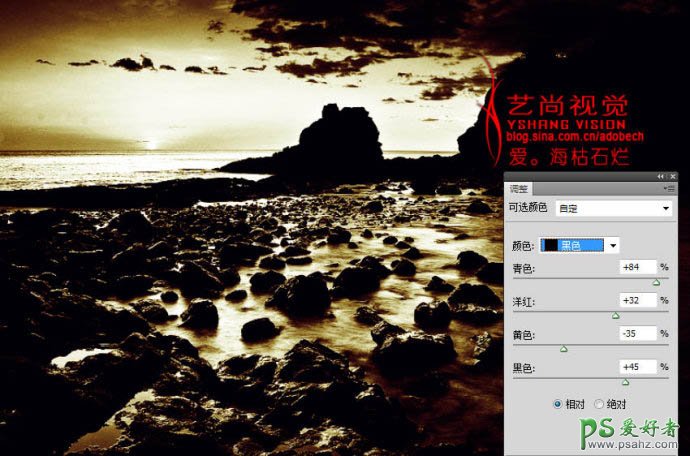
最终效果:

加载全部内容